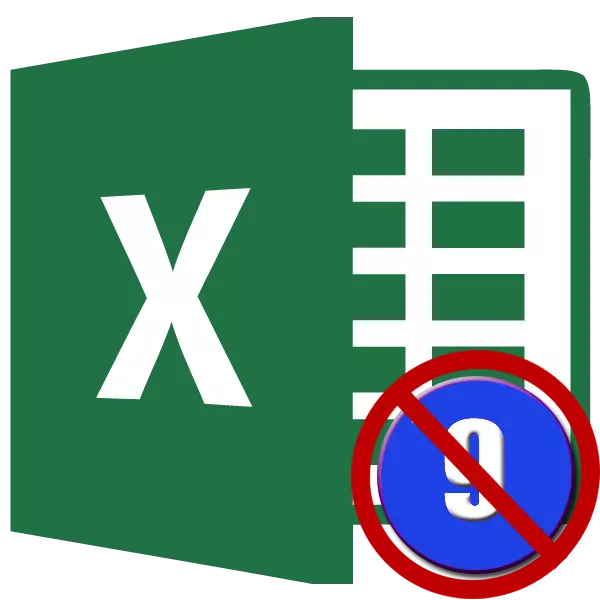
Stranica broja je vrlo praktičan alat, s kojim je mnogo lakše organizirati dokument tijekom ispisa. Doista, brojili listovi su mnogo lakše razgraditi u redu. Da, iu slučaju da se iznenada miješaju u budućnosti, uvijek se možete brzo presaviti prema njihovom broju. Ali ponekad je potrebno ukloniti ovaj numeriranje nakon što je instaliran u dokumentu. Radimo se kako se to može učiniti.
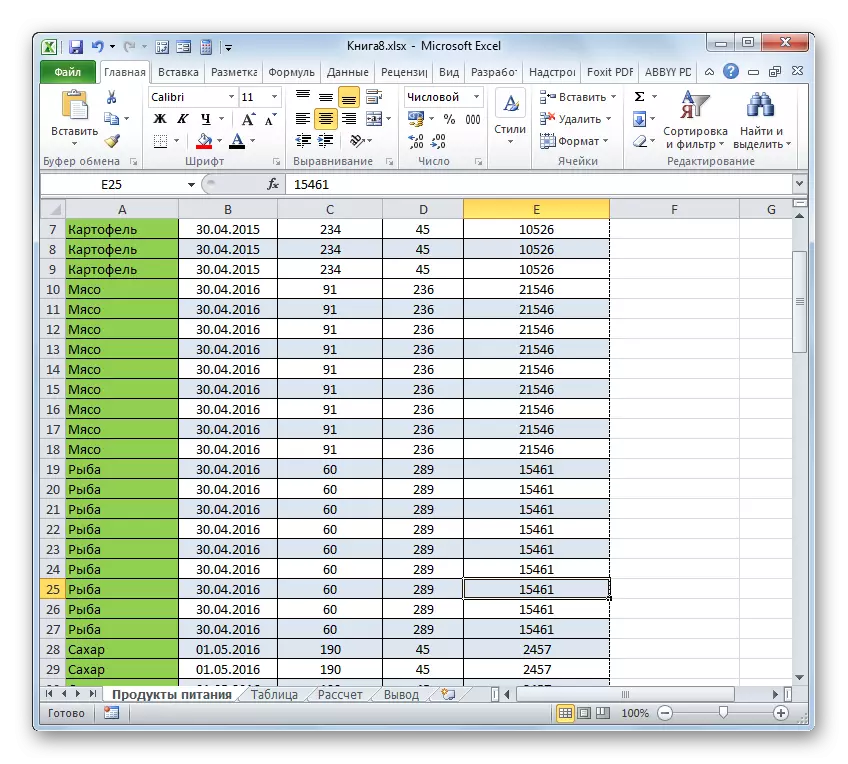
Tu je i varijanta načina uključivanja pomoću alata za trake.
- Premjestimo se na karticu "Prikaz".
- Na vrpci u odjeljku "Način prikaza knjiga" kliknite na gumb "Normal" ili "Markup stranice".
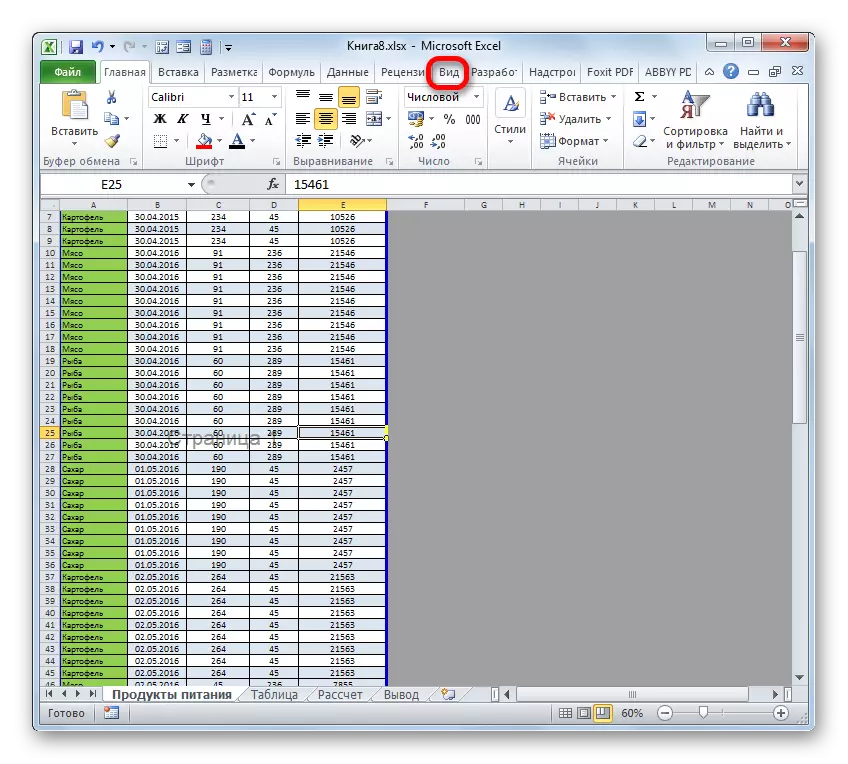
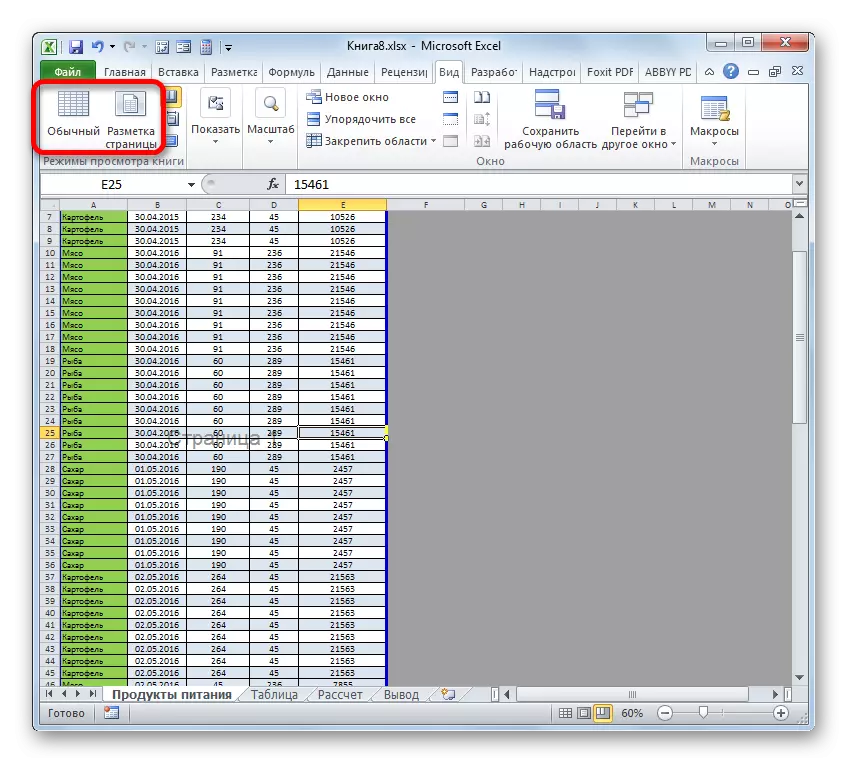
Nakon toga, način rada će biti onemogućen, a numeriranje pozadine će nestati.
Lekcija: Kako ukloniti natpis Stranica 1 u Excelu
Metoda 2: Čišćenje podnožja
Tu je i obrnuta situacija kada radite sa stolom u egzilu, numeriranje nije vidljivo, ali se pojavljuje prilikom ispisa dokumenta. Također, može se vidjeti u prozoru pregleda dokumenta. Da biste otišli tamo, morate se preseliti na karticu "File", a zatim u lijevom vertikalnom izborniku odaberite položaj "Ispis". Na desnoj strani prozora koji je otvorio samo područje pregleda dokumenta. Tamo se može vidjeti da li će se stranica na ispisu biti numerirana ili ne. Sobe se mogu nalaziti na vrhu lista, prizemlje ili na oba mjesta u isto vrijeme.
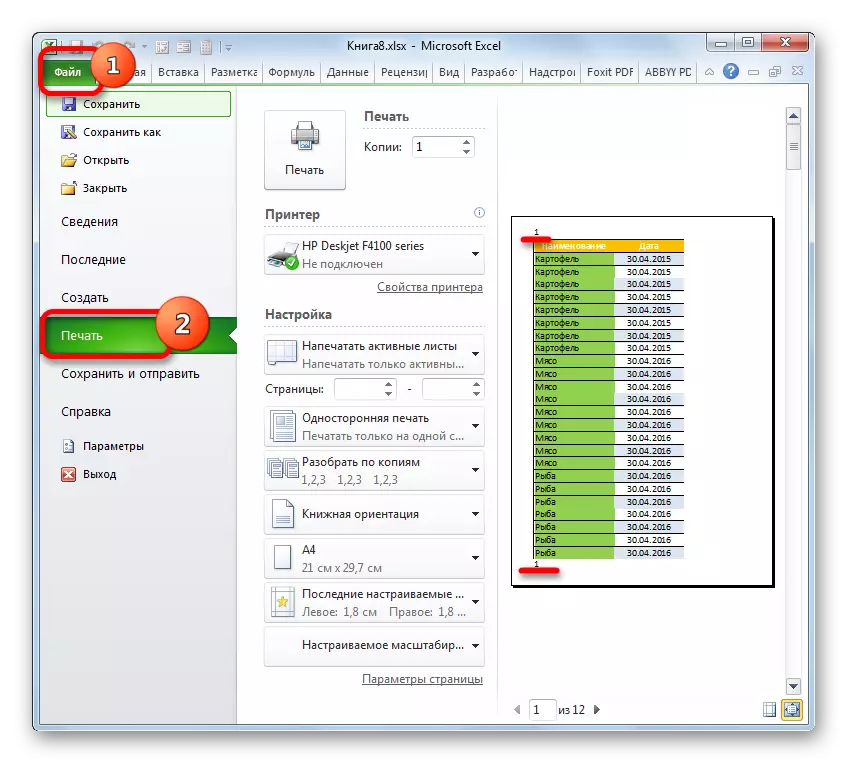
Ova vrsta numeriranja se izvodi pomoću podnožja. To su takva skrivena polja, podaci u kojima su vidljivi za ispis. Koriste se samo za numeriranje, umetanje raznih bilješki itd. U isto vrijeme, na broj stranice, ne morate napraviti broj na svakom elementu stranice. Dosta na jednoj stranici, biti u načinu rada podnožja, pišite na bilo koju od tri gornja ili tri niža polja. Izraz:
&[Stranica]
Nakon toga, kroz numeriranje svih stranica će se izvršiti. Dakle, da biste uklonili ovu numeriranje, samo trebate očistiti polje zaglavlja iz sadržaja i spremiti dokument.
- Prije svega, da biste ispunili naš zadatak, morate otići u način podnožja. To se može učiniti uz pomoć nekoliko opcija. Premjestimo se na karticu "Umetni" i kliknite na gumb "Footer", koji se nalazi na vrpci u tekstualnoj alatnoj traci.
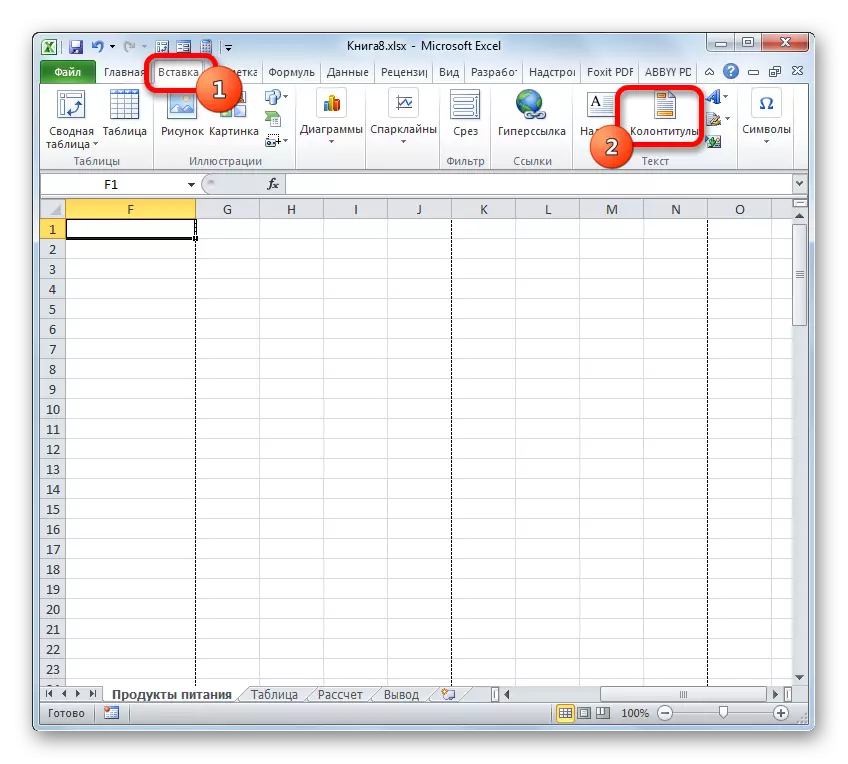
Osim toga, možete vidjeti podnožje, dok se krećete u način označavanja stranice, kroz ikonu koja nam je već poznata u statusnoj traci. Da biste to učinili, kliknite na središnju ikonu prebacivanja načina gledanja, koji se naziva "oznaku stranice".
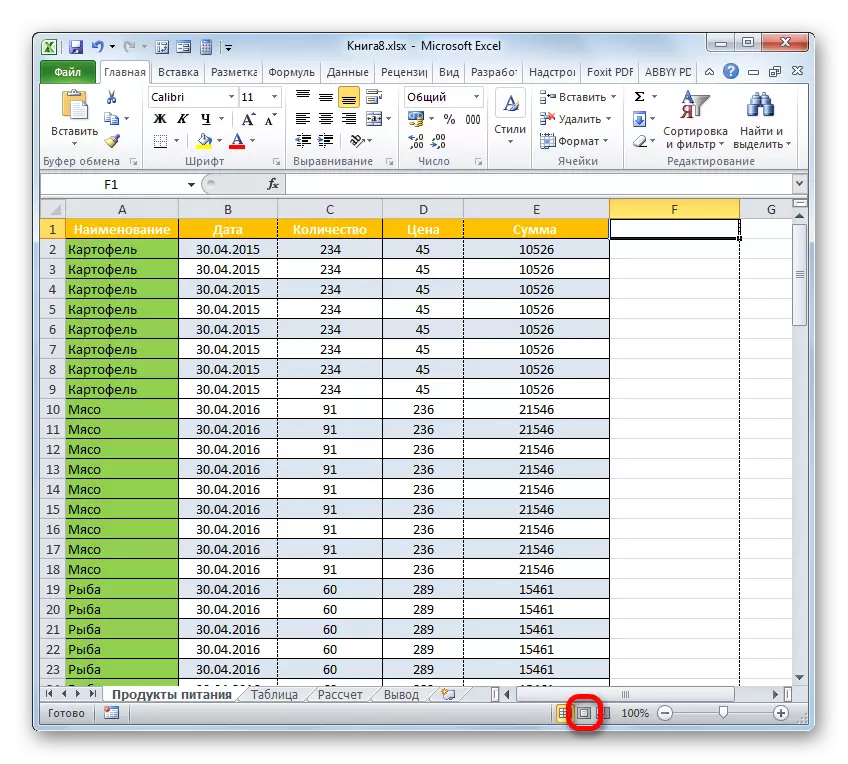
Druga opcija osigurava prijelaz na karticu "Prikaz". Trebalo bi biti postavljeno na gumb "Page Margup" na traci u alatnoj traci "Pregled knjiga".
- Kakav god da nije odabrana opcija, vidjet ćete sadržaj podnožja. U našem slučaju broj stranice nalazi se lijevi gornji i lijevi leoter podnožje.
- Samo instalirajte kursor u odgovarajuće polje i kliknite gumb Izbriši na tipkovnici.
- Kao što možete vidjeti, nakon toga, numeriranje je nestalo ne samo u gornjem lijevom kutu stranice na kojem je uklonjen podnožje, ali i na svim ostalim elementima dokumenta na istom mjestu. Na isti način izbrišite sadržaj podnožja. Instaliramo pokazivač i glinu na gumb za brisanje.
- Sada kada se svi podaci u podnožju brišu, možemo se prebaciti na normalan rad. Da biste to učinili, ili u kartici "Prikaz" klikom na gumb "Normal" ili u traci stanja kliknite na gumb s točno istim imenom.
- Ne zaboravite prebrisati dokument. Da biste to učinili, dovoljno je biti zatvoren na ikonu koja ima disketni izgled i nalazi se u gornjem lijevom kutu prozora.
- Kako bi bili sigurni da su sobe doista nestale i neće se pojaviti na brtvi, prelazimo u karticu "File".
- U prozoru koji se otvara, premjestite se u odjeljak "Ispis" kroz vertikalni izbornik s lijeve strane. Kao što možete vidjeti, u već poznatom području pregleda broja stranica u dokumentu je odsutan. To znači da ako počnemo ispisivati knjigu, onda ćemo dobiti listove bez numeriranja, što se mora učiniti.

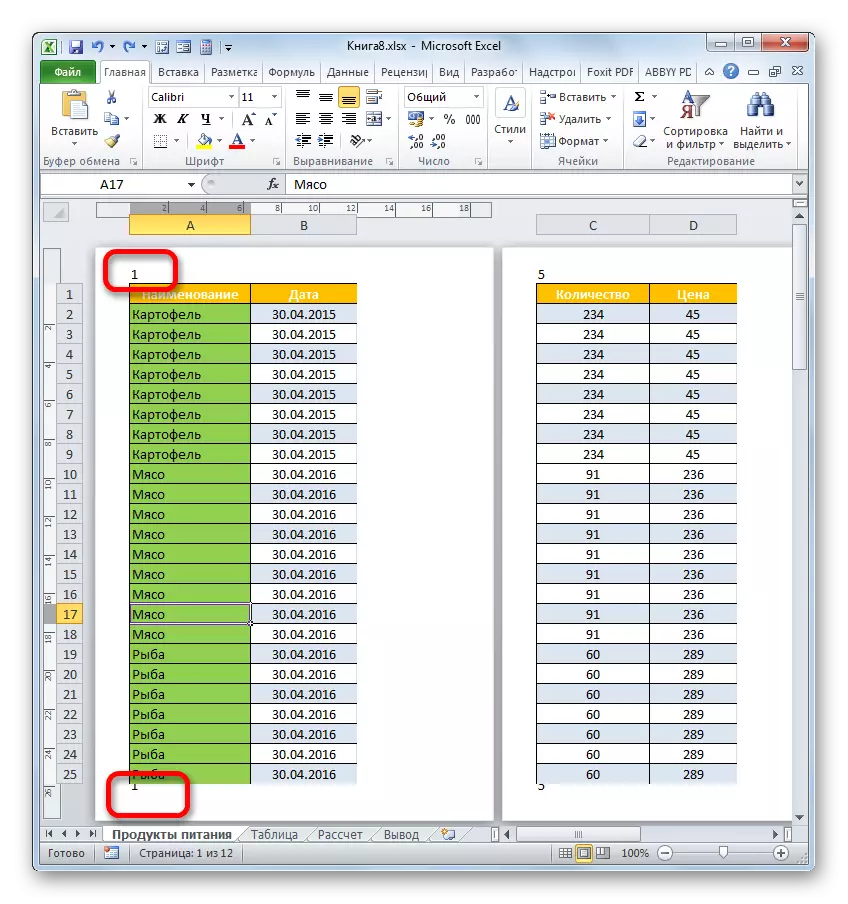
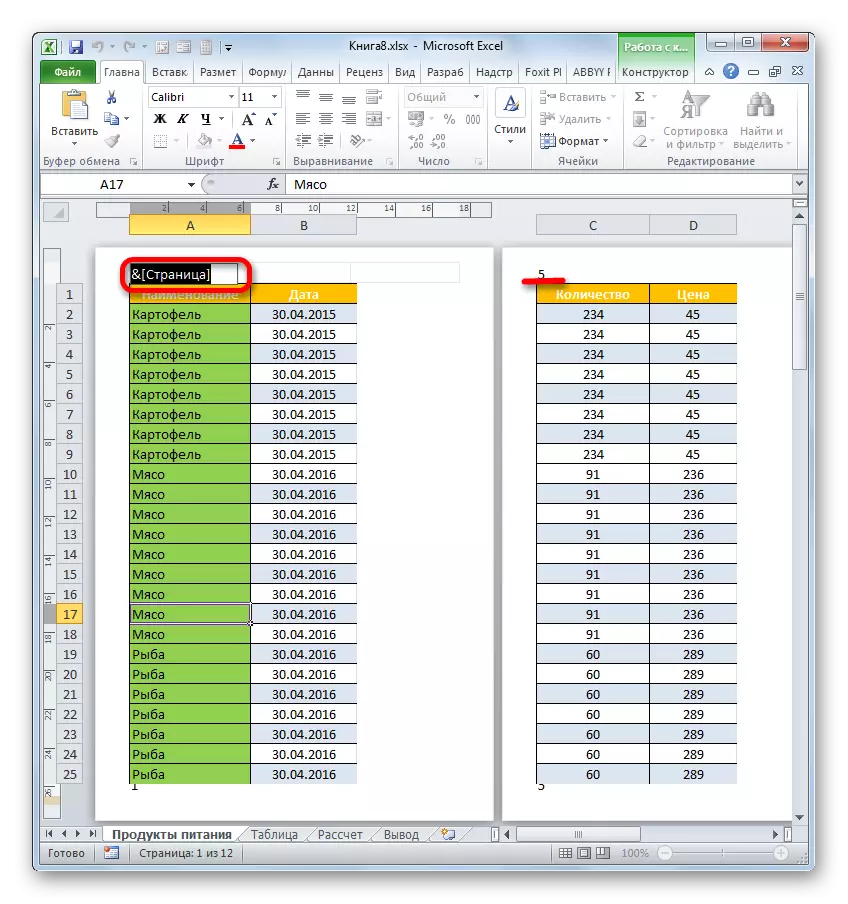
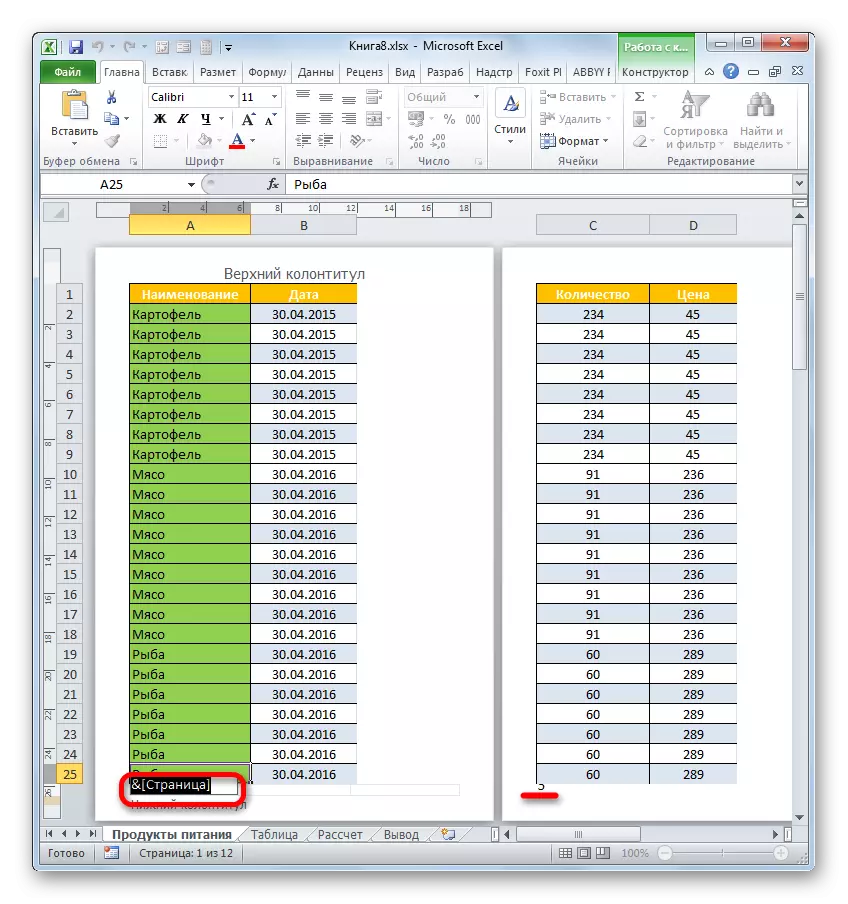
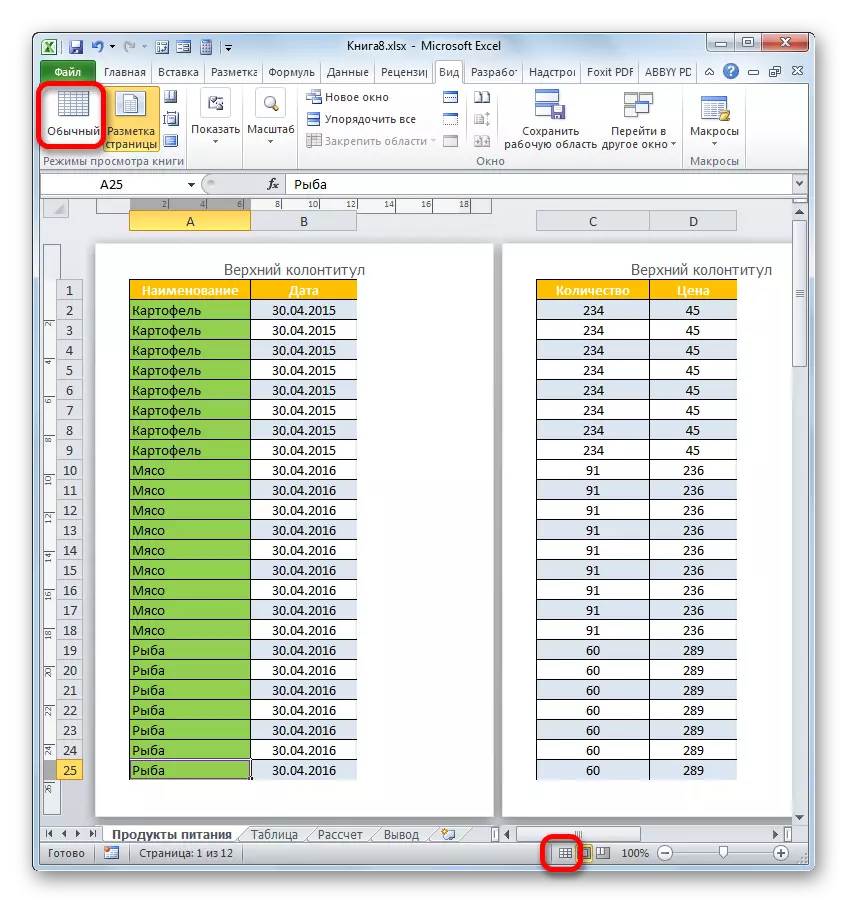

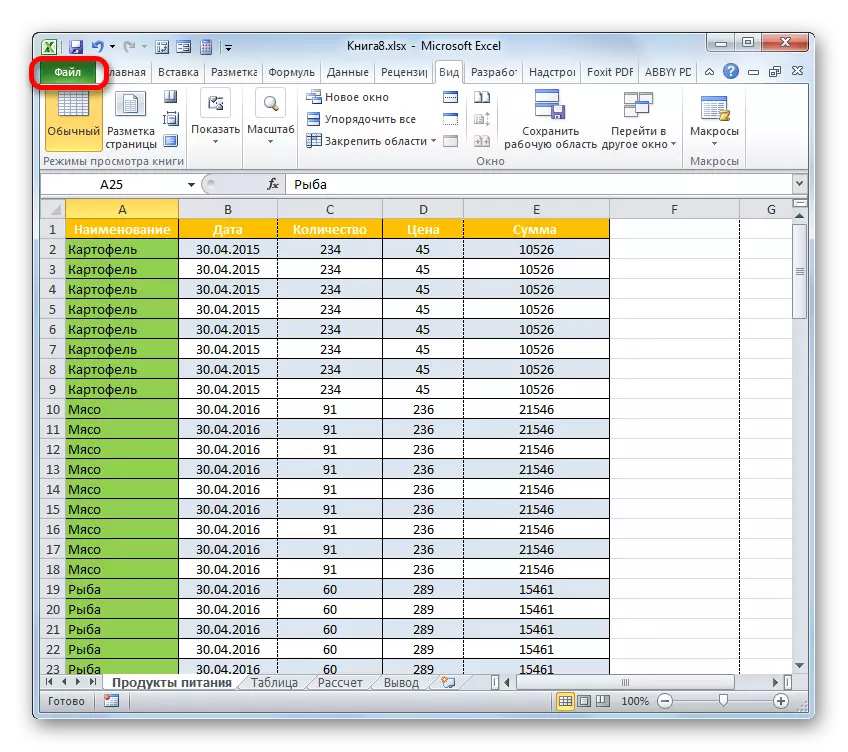
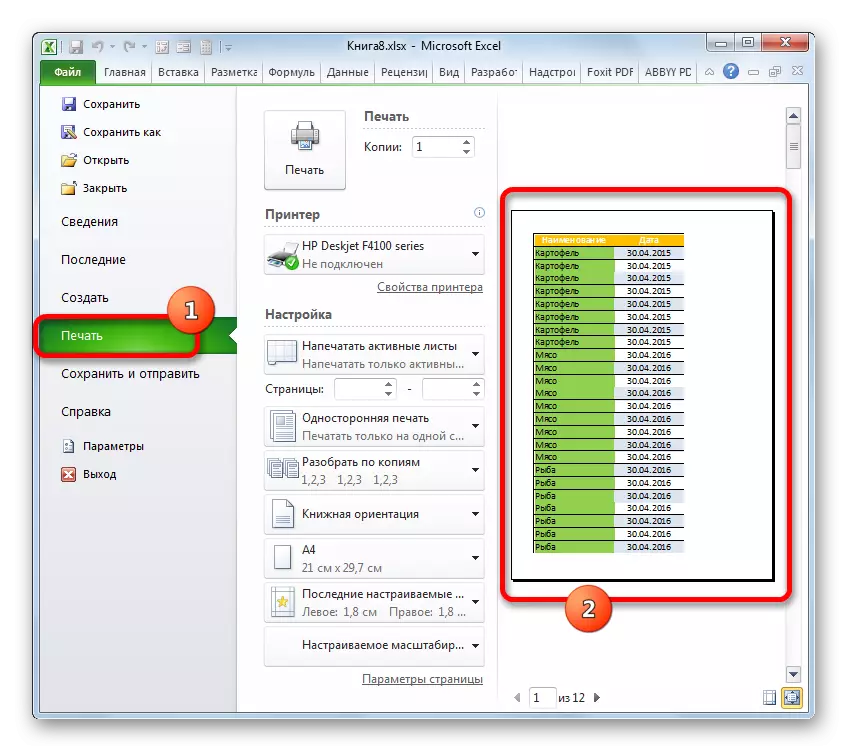
Osim toga, obično možete isključiti podnožje.
- Idite na karticu "File". Premjestiti u pododjeljak "ispis". U središnjem dijelu prozora postavljene su postavke ispisa. Na samom dnu ovog bloka kliknemo na natpis "postavke stranice".
- Pokreće prozor postavki stranice. U polju "gornji podnožje" i "podnožje" s padajućeg popisa odaberite opciju "(ne)". Nakon toga kliknemo na gumb "OK" na dnu prozora.
- Kao što možete gledati u području pregleda, numeriranje listova će nestati.
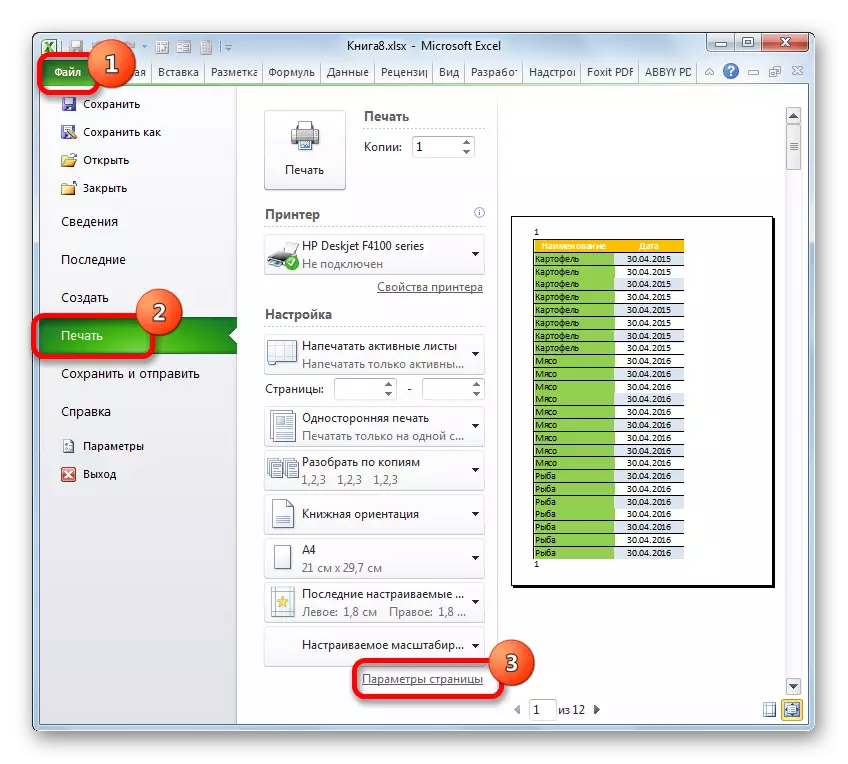
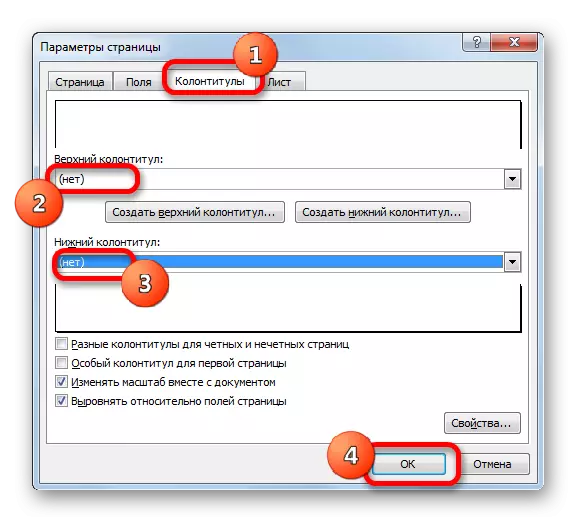
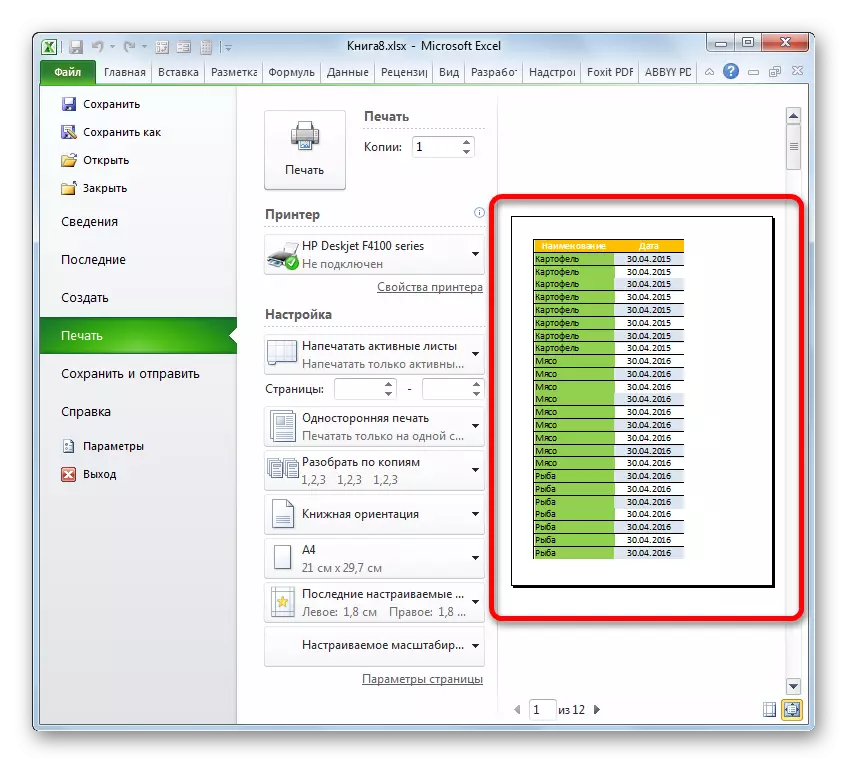
Lekcija: Kako ukloniti podnožje u Excele
Kao što možete vidjeti, odabir onemogućene metode numeriranja stranice najviše ovisi o točno kako je to numeriranje pričvršćeno. Ako se prikaže samo na zaslonu monitora, dovoljno je promijeniti način gledanja. Ako se brojevi prikazuju, u ovom slučaju morate ukloniti sadržaj podnožja.
